Müssen Sie einen Kompromiss zwischen der Qualität Ihrer Videos und dem Speicherplatz auf Ihrem System eingehen? DivX Video ist die Lösung, auf die Sie gewartet haben. Videos im Internet liegen in verschiedenen Formaten vor, z.B. im MP4-, AVI-, MKV- und DivX-Format.
Die ursprüngliche Idee war, die Datei mit DivX-Codecs zu kodieren und den Zugriff auf die Datei auf mehrere Male zu beschränken. In diesem Artikel erfahren Sie, was ein DivX-Dateiformat ist, wie Sie DivX-Videos abspielen und welche DivX-Player für Ihr Betriebssystem geeignet sind.
Inhaltsverzeichnis
Teil 1: Was ist das DivX-Dateiformat?
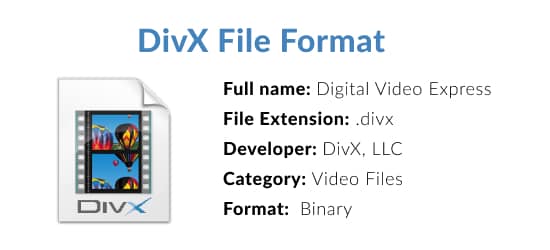
Teil 1: Was ist das DivX-Dateiformat? DivX steht für Digital Video Express, ein eingestelltes digitales Videoformat, das von DivX, LLC (früher DivXNetworks, Inc.) entwickelt wurde. Damit können Sie das Originalvideo bei minimalen Qualitätseinbußen auf ein Zwölftel seiner Größe komprimieren.
DivX verfügt in der Regel über MP3- oder AC3-Tonspuren und kann 4K UHD, die höchste verfügbare Videoauflösung, unterstützen. So können Sie auf allen Betriebssystemen wie Windows, Mac und Linux ein fantastisches visuelles und akustisches Erlebnis haben.
DivX Codecs
Ein DivX-Video hat die Dateierweiterung .divx. Auch wenn die Endung .divx lautet, handelt es sich um ein AVI-Dateiformat. MPEG-4 Part 2 Codec, /MPEG-4 AVC DivX Plus HD und DivX sind die drei Arten von DivX Codecs.
Wofür wird DivX verwendet?
Wie bereits erläutert, kann das DivX-Format hochauflösende (HD) und qualitativ hochwertige Videodateien speichern, indem es sie ohne Qualitätsverlust auf bis zu 1/12 der ursprünglichen Dateigröße komprimiert. Daher verwenden viele Filmproduktionsfirmen wie Disney, Dreamworks SKG und Paramount DivX-Video, um ihre Werke im Internet zu verbreiten. Das DivX-Format ist ideal für das Herunterladen von HD-Filmen und Videos aus dem Internet. Es spart Ihre Bandbreite beim Online-Austausch von Videos oder P2P-Dateien.
Weitere Lektüre: DivX vs Xvid: Was ist der Unterschied?
Teil 2: Wie spielt man DivX-Videos ab?
DivX hat mehrere Vorteile, aber Platz sparen nützt nichts, wenn Sie nicht wissen, wie Sie das DivX-Video abspielen können. So machen Sie es:
Methode 1: Versuchen Sie, einen .divx-Codec auf Ihrem System zu installieren
Ein Codec ist eine Kurzform von Kompressor und Dekompressor. Wenn die Meldung "Sie benötigen einen Codec, um diese Datei auszuführen" erscheint, wenn Sie versuchen, ein DivX-Video auf Ihrem Computer zu öffnen, müssen Sie den richtigen Codec installieren, um die Datei zu dekodieren.
Laden Sie einfach die neueste Version des DivX-Codecs herunter, die auf Ihrem System vorhanden ist. Wählen Sie die Sprache und stimmen Sie allen Bedingungen zu.
- DivX Codec v10.8.6 für Windows XP/Vista/7/8/10/11
- DivX Codec v10.8.6 für Mac OS X oder neuer
- DivX Codec v5.1.1 für Mac OS
- K-Lite Codec Pack 16.9.8 für Windows XP/Vista/7/8/10/11 (einschließlich DivX und aller anderen gängigen Codecs)
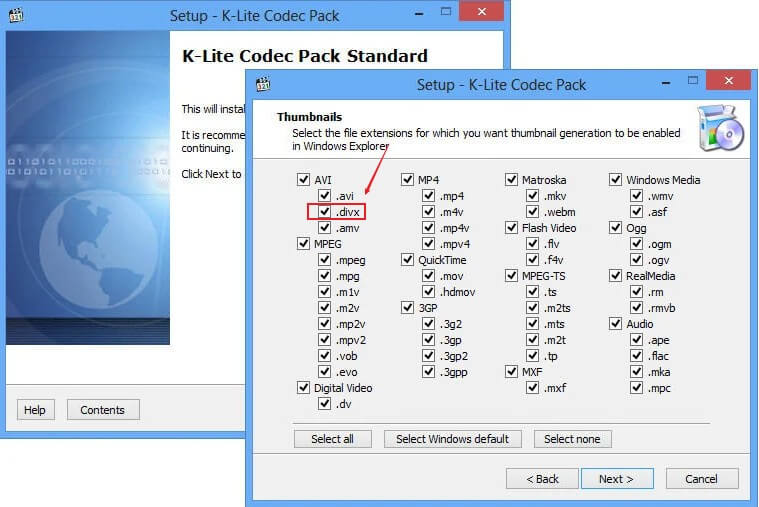
Nach der Installation des DivX-Codecs können Sie einen DivX-Player oder einen anderen Media-Player verwenden, um DivX-Filme zu genießen.
Methode 2: Media Player, die DivX-Dateien auf verschiedenen Betriebssystemen unterstützen
Viele Media Player unterstützen DivX-Videodateien. Wählen Sie die zu Ihrem Betriebssystem passende Version.
OS |
DivX Player |
| Windows |
|
| Mac |
|
| Linux |
|
| Android |
|
| iOS |
|
| Web |
|
Media Player, die DivX-Filme auf PC/Mac unterstützen
1. DivX Player
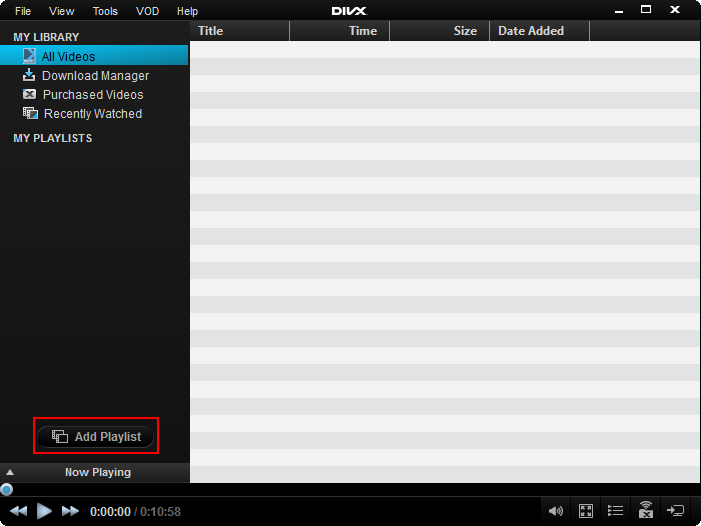
- Einer der besten Player für DivX Codec und XviD Codec.
- Spielt Videos in hoher Qualität ab - 4k
- Sie können Dateien im DivX-Format in andere Dateierweiterungen konvertieren, allerdings nur für 15 Tage.
- Zusätzliche Funktionen: Download von Untertiteln, Videos und Audioclips.
2. VLC Media Player
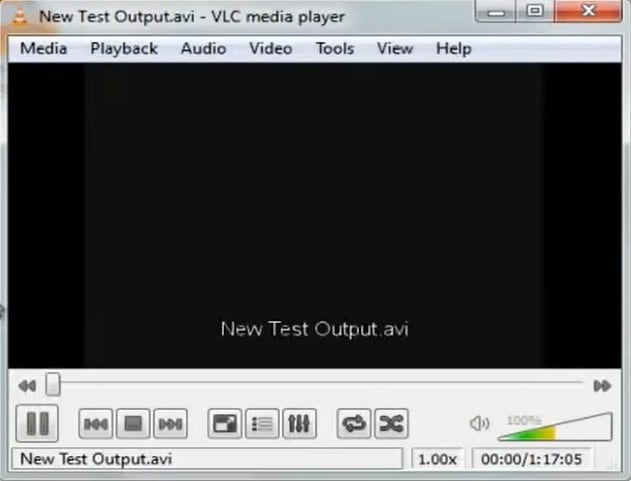
- Open-Source-Mediaplayer ohne Werbung oder Anschaffungskosten.
- Der vielseitigste Media Player unterstützt Windows, macOS, Linux, Android und iOS.
- Es gibt viele Wiedergabegesten zur einfachen Modulation von Videoton, Qualität, Vorwärtssprung, Helligkeit, Kontrast, etc.
- Sie können die Klangqualität ohne Verzerrungen verbessern.
3. GOM Player
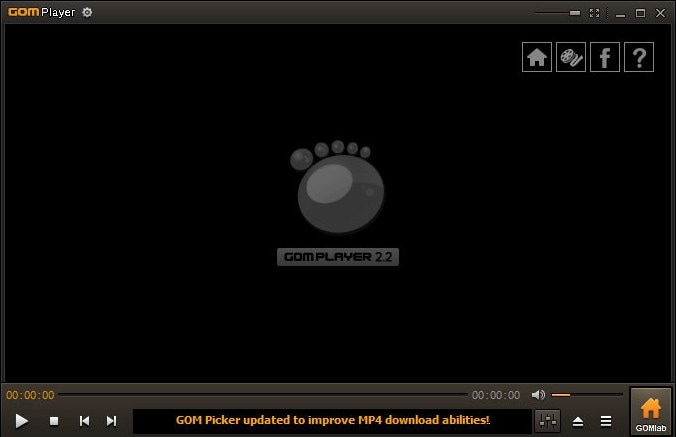
- Sehr einfach zu benutzen
- Benötigt nicht viel Platz
- Kostenlos, aber mit mehreren Werbeeinblendungen
- Ohne Internet funktioniert es nicht
- Ermöglicht es Ihnen, Helligkeit, Kontrast und andere visuelle Verhältnisse zu modulieren
- Kann DivX-Videos auf ein anderes Gerät übertragen
4. ElMedia: Universal Video Player
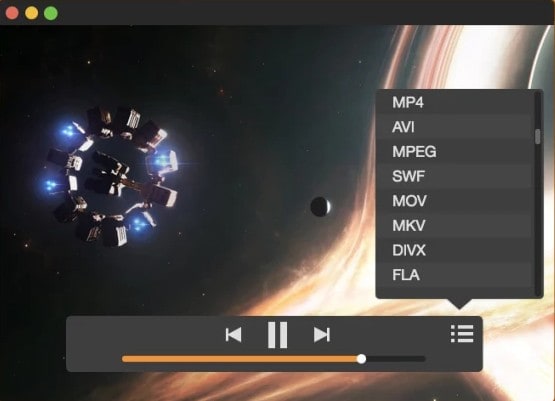
- Die beste Lösung für DivX-Videos auf dem Mac.
- Kostenlose Version - Untertitel hinzufügen. Verbessern Sie die Qualität von Video und Audio und passen Sie die Wiedergabegeschwindigkeit an.
- Pro Version - Bei Zahlung von $19,95 erhalten Sie einen Video-Tuner, unbegrenztes Streaming, 10 Band Video-Equalizer.
- Spielen Sie das Video auf Apple TV über AirPlay 2 oder DLNA ab.
Mediaplayer, die DivX-Dateien auf dem Mobiltelefon unterstützen
1. Videoplayer Alle Formate - InShot
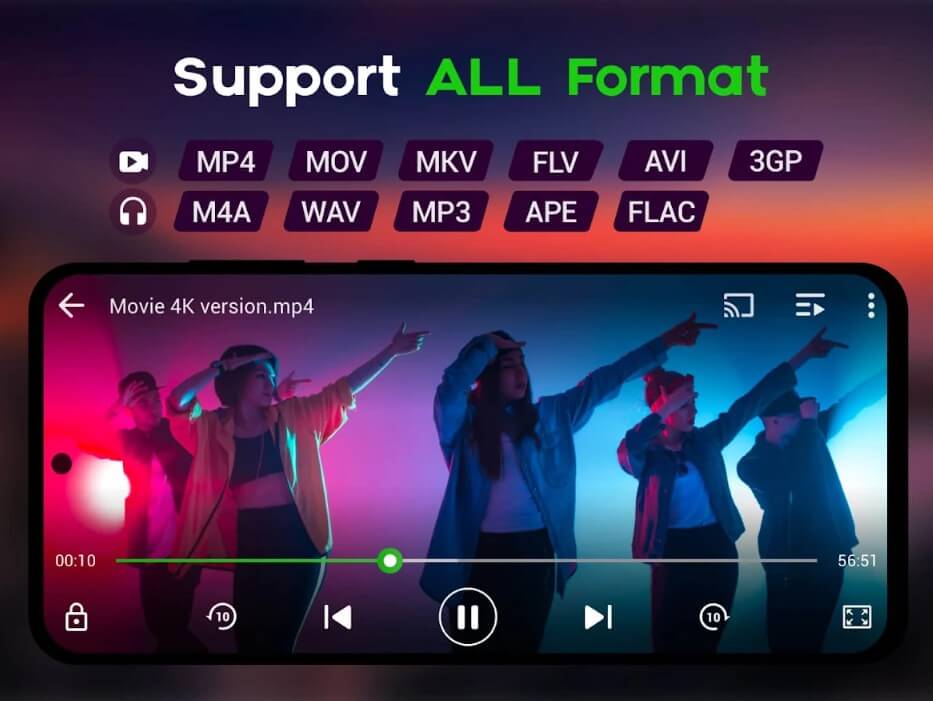
- Er unterstützt die Wiedergabe von 4K UHD-Videos im DivX- und XviD-Format
- Sie können die App zum Bearbeiten und Formatieren von Videos verwenden.
- Außerdem können Sie Videos auf Chromecast streamen
- Zusätzliches DivX-Codec-Paket für Android
2. MX Player
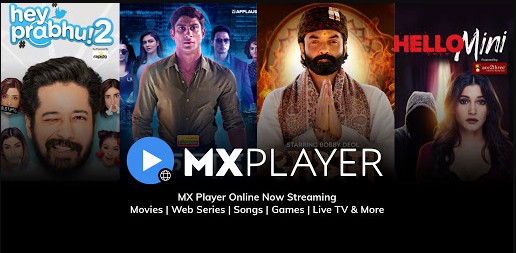
- Sie können Untertitel in verschiedenen Formaten herunterladen
- Alle Versionen von Android und iPhone/iPad können den MX Player verwenden
- Er hat seine eigene Streaming-Plattform
- Sie können damit Videos auf andere Geräte übertragen
3. BSPlayer
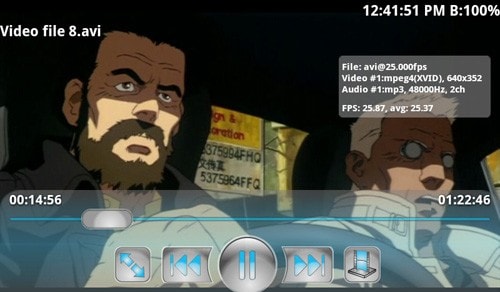
- Spielt alle Arten von Videoformaten auf Android ab.
- Ermöglicht Screenshots
- Untertitel und fehlende DivX-Codecs herunterladen.
- Mehrere Gesten zur Steuerung der Wiedergabe
4. KM Player
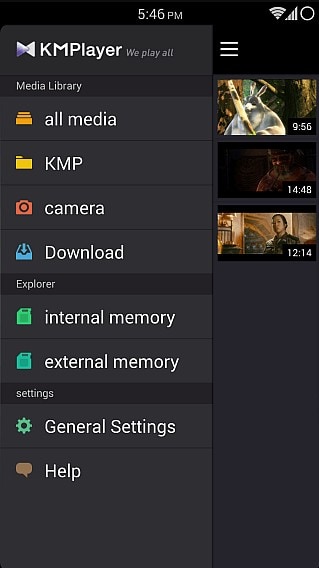
- Einfach zu bedienende Oberfläche
- Manipulieren Sie die Abspielgeschwindigkeit und andere Videoeffekte, einschließlich der Qualität
Medienplayer, die DivX-Dateien im Browser unterstützen
DivX Web Player
- Es ist ein DivX Player Plugin. Sehr einfach zu benutzen
- Benötigt nicht viel Platz
- Kostenlos, aber mit mehreren Werbeeinblendungen
- Ohne Internet funktioniert es nicht
- Ermöglicht es Ihnen, Helligkeit, Kontrast und andere visuelle Verhältnisse zu modulieren
- Kann DivX-Videos auf ein anderes Gerät übertragen
Methode 3: DivX in MP4 oder andere gängige Formate konvertieren
Wenn Sie DivX-Videos immer noch nicht abspielen können, müssen Sie möglicherweise bestimmte Videos mit Verschlüsselung in ein anderes Dateiformat konvertieren, das mit dem DivX-Format kompatibel ist. Sie können einen DivX Converter für die Konvertierung verwenden.
Angenommen, keine der oben genannten Methoden hat funktioniert, könnte Ihr DivX beschädigt sein. Sie müssen das beschädigte DivX-Video mit einem Video-Reparatur-Tool reparieren.
Teil 3: Wie Sie verlorene oder gelöschte DivX-Videodateien wiederherstellen
Der Verlust Ihrer Lieblingsvideodatei kann verheerend sein, aber keine Sorge, mit einem Video-Wiederherstellungstool wie Wondershare Recoverit können Sie sie wiederherstellen.

Wondershare Recoverit - Stellen Sie Ihre wertvollen Videos wieder her
5.481.435 Personen haben das Tool bereits heruntergeladen.
Stellen Sie Ihre versehentlich gelöschten Videos wieder her und reparieren Sie auch die beschädigten Videos.
Stellen Sie Daten von allen Arten von Speicherlaufwerken wie USB-Laufwerken, SD-Karten, SSDs, HDDs, Disketten, USB-Sticks, etc. wieder her.
Neben allen gängigen Videoformaten wie DivX, MP4, AVI, MOV, WMV, M4A, MTS, etc. werden auch beschädigte Ultra HD 4K- und 8K-Videos gescannt, gesammelt und abgeglichen, um sicherzustellen, dass die meisten Ihrer Videos wiederhergestellt werden.
Zeigen Sie eine Vorschau der Dateien an, bevor Sie sie wiederherstellen.
Wenn Sie Ihre DivX-Videos verloren haben, folgen Sie diesen Schritten, um sie mit Wondershare Recoverit wiederherzustellen
Schritt 1Starten Sie die Recoverit DivX-Wiederherstellungssoftware
Öffnen Sie die Recoverit Anwendung, nachdem Sie sie heruntergeladen und auf Ihrem Gerät installiert haben.
Schritt 2Wählen Sie den Speicherort der DivX-Datei
Wählen Sie den Ordner, in dem Sie Ihre DivX-Videos verloren oder endgültig gelöscht haben.

Schritt 3Scannen Sie den Speicherort der Datei
Nachdem Sie den Ordner ausgewählt haben, klicken Sie auf die "Start" Schaltfläche, um mit dem Scannen der verlorenen DivX-Videodateien zu beginnen. Dies kann ein paar Minuten dauern.

Schritt 4Vorschau und Wiederherstellung
Während des Scans können Sie alle gefundenen Videos filtern und in der Vorschau ansehen. Wählen Sie die Videodateien, die Sie wiederherstellen möchten und klicken Sie auf die "Wiederherstellen" Schaltfläche, um sie an einem sicheren Ort wiederherzustellen.

Für Windows 7 oder neuer
Für macOS 10.10 oder höher
Fazit
Sie wissen vielleicht schon, was eine divx-Datei ist. Das DivX-Format kann praktisch sein, um Internet-Bandbreite und Speicherplatz auf Ihrem System zu sparen. Es wäre hilfreich, wenn Sie einen DivX-Codec zum Dekodieren und Abspielen des DivX-Videos hätten. Wählen Sie aus einer Vielzahl von DivX-Playern, die speziell für Ihr Betriebssystem verfügbar sind. Der VLC Media Player ist die vielseitigste Option für jedes Gerät. Wenn Sie jemals ein Video in 4K Ultra HD-Qualität verloren haben, können Sie es ganz einfach wiederherstellen, indem Sie die einfachen Schritte in Wondershare Recoverit befolgen.










